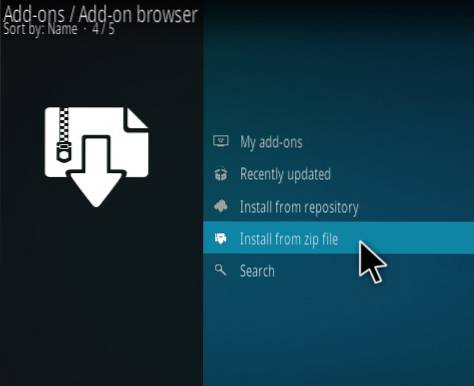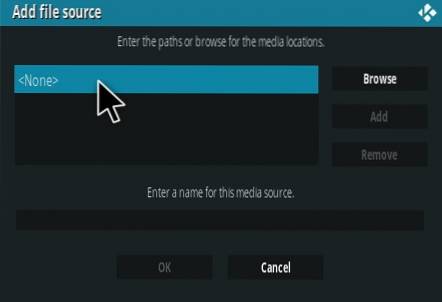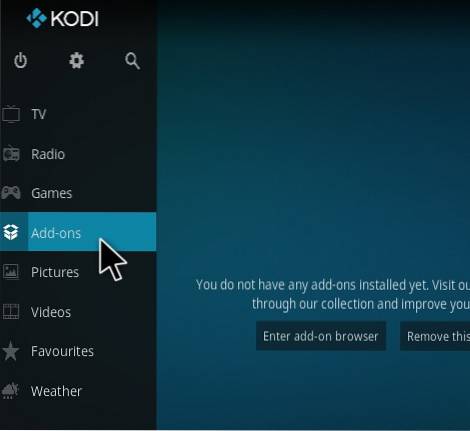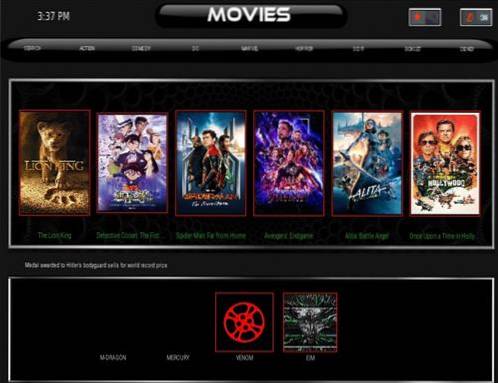
The Dark es una nueva compilación de SG Wizard. Utiliza Xonfluence Skin y tiene un tamaño de descarga de aproximadamente 200 MB..
Tiene secciones para películas, programas de televisión, música, deportes, configuración y guía de televisión..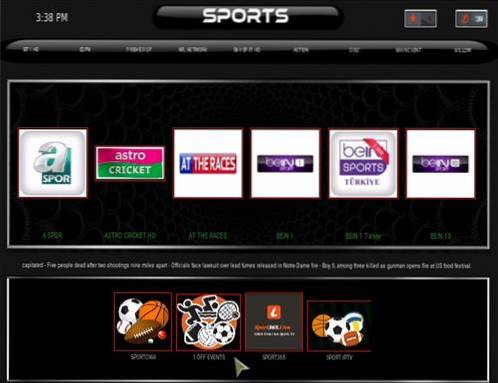
Viene con los últimos complementos de Kodi en funcionamiento, incluidos Venom, DeathStar, Deja-vu, Mercury, Exodus Redux, Fen, Sports 365 y más..
Tenga en cuenta que estos complementos y máscaras se pueden instalar por separado con las compilaciones utilizadas principalmente por usuarios más avanzados de Kodi.
Si es nuevo en Kodi, es mejor no usar una compilación e instalar complementos individualmente.
* WirelesSHack.org no tiene afiliación con Kodi, ningún complemento, repositorio o compilación. WirelesSHack.org es un sitio de noticias e información que no apoya ni aprueba la infracción de derechos de autor. Kodi solo debe usarse con contenido comprado y de propiedad personal o que sea de dominio público.
Ubicación
Nombre: Asistente Sgwizard
URL: http://ezzer-mac.com/sgwizard/
Cómo instalar la compilación Dark Kodi
- En la parte superior izquierda, haga clic en el Ajustes del sistema Icono
- Hacer clic Administrador de archivos
- En el clic izquierdo Agregue una fuente
- Haga clic donde dice NINGUNO
- Escriba la URL: http://ezzer-mac.com/sgwizard/ y haga clic en Aceptar
- Nombralo sgwizard y haga clic en Aceptar
- Verifique que todo sea correcto y haga clic en Aceptar
- Regrese al menú principal y haga clic en Complementos
- Haga clic en el icono del instalador de paquetes de complementos en la parte superior izquierda
- Hacer clic Instalar desde archivo zip
- Se abrirá un cuadro para seleccionar sgwizard
- Hacer clic plugin.program.sgwizard-1.1.zip
- Espere a que se descargue y aparezca en la parte superior derecha diciendo Asistente Sg instalado
- En la ventana emergente, haga clic en Continuar
- Hacer clic Menú de construcción
- Seleccione La construcción oscura
- Seleccione Instalación nueva o instalación estándar (Por lo general, es mejor realizar una instalación nueva que borre cualquier configuración anterior que a veces puede entrar en conflicto con una compilación).
- Hacer clic Continuar
- La descarga comenzará y se instalará automáticamente
- Una vez que haya terminado, la instalación de Kodi Forzar cierre
- Reinicie Kodi y ahora debería estar instalado. Asegúrate de darle de 2 a 3 minutos para que se actualice.
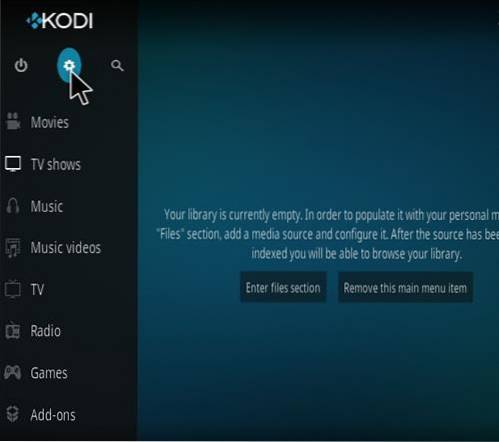
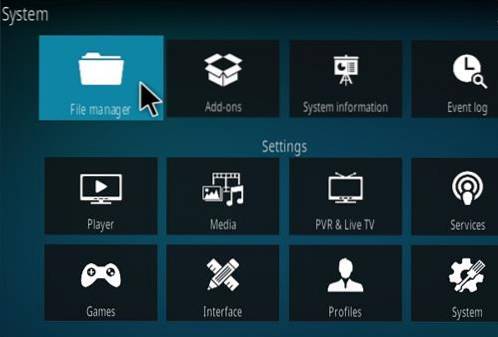
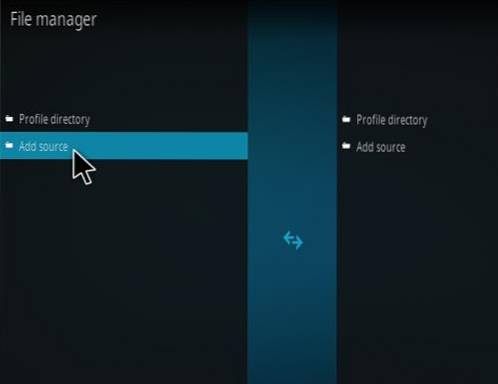
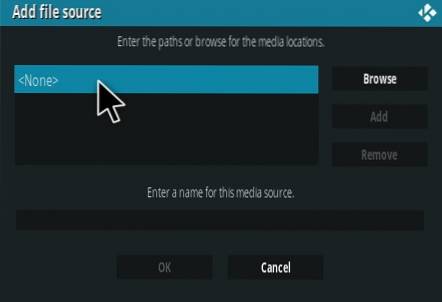
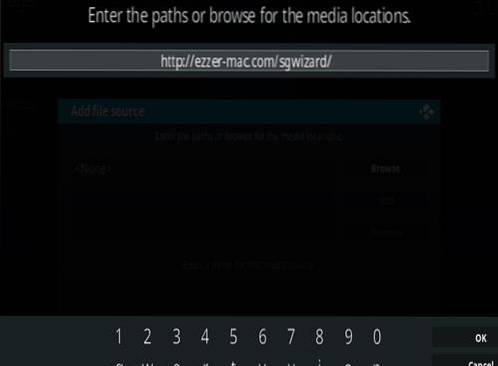
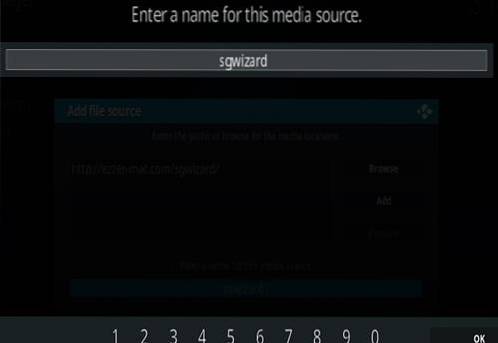

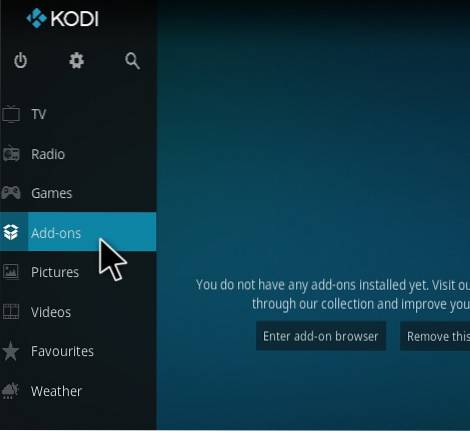
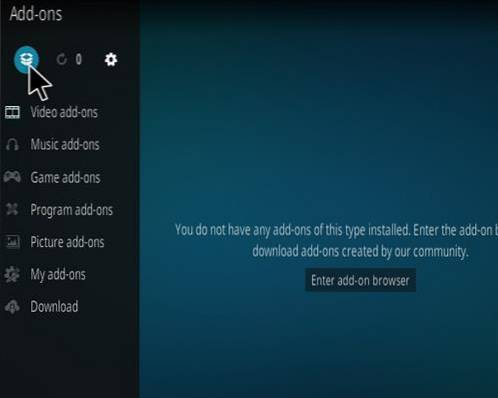
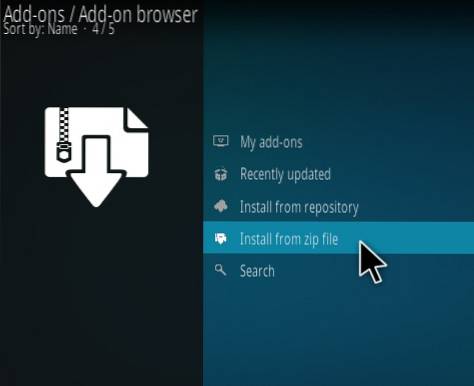
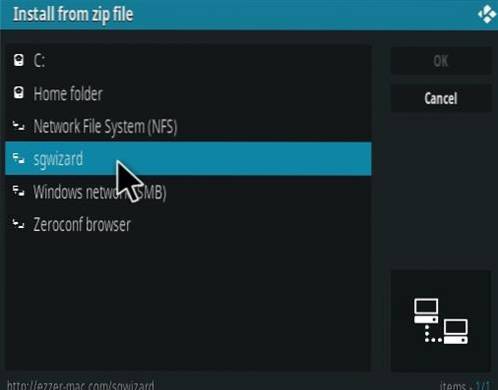
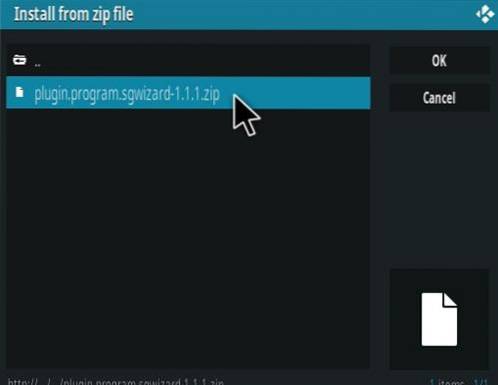
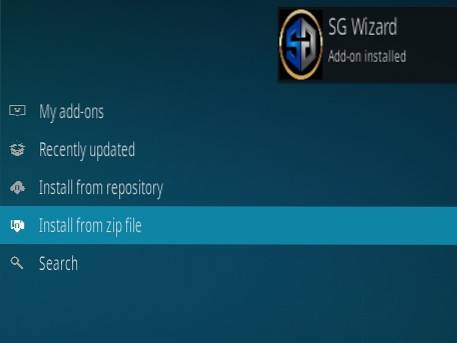
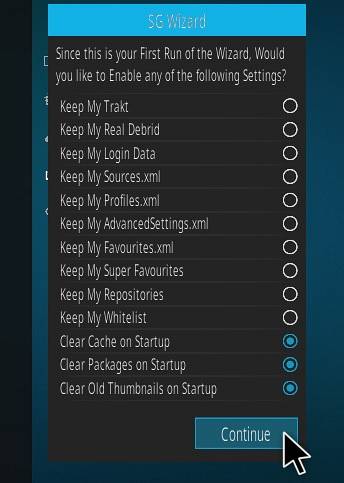
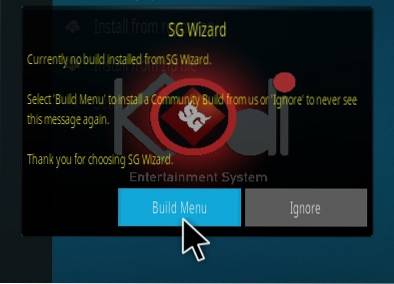
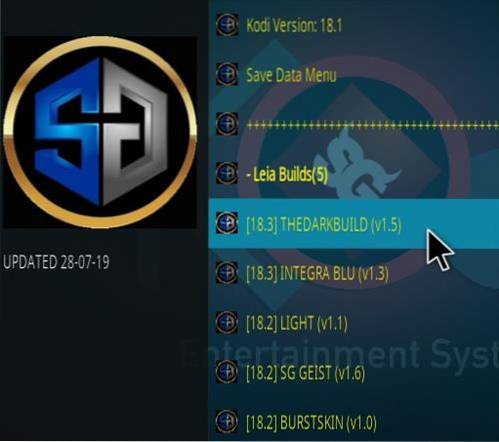
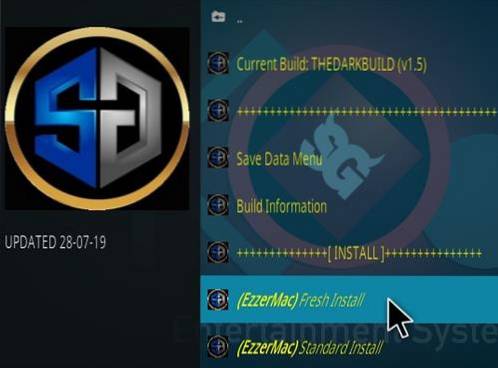
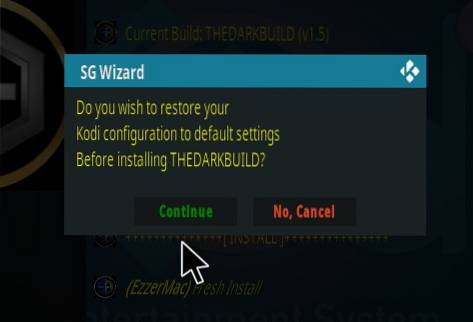

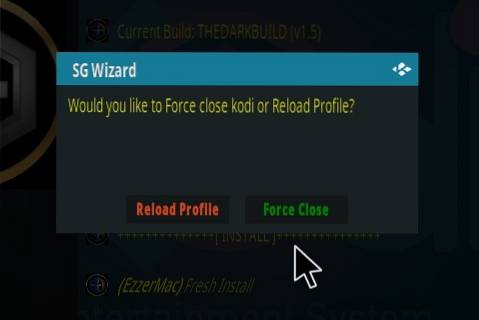
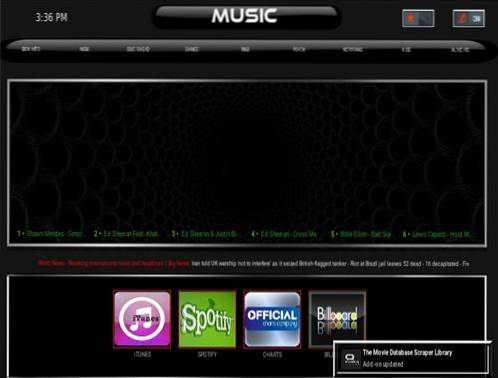
Cómo desinstalar The Dark Build
Por muy buena que sea una compilación, a veces no funciona bien con algún hardware o simplemente no funciona bien para usted.
La forma más fácil de eliminar cualquier compilación es volver a cambiar el aspecto al Estuario predeterminado y eliminar los complementos de forma individual, o utilizar el complemento Fresh Start para eliminar todos los datos y empezar de nuevo..
Pasos para cambiar el aspecto de nuevo a Estuary en The Dark Build
1… En el menú, vaya a Sistema
2… Haga clic en Interfaz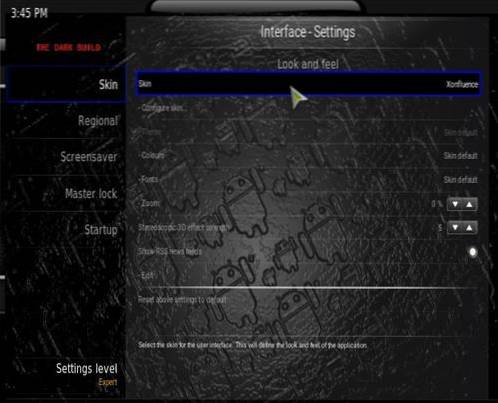
3… Haga clic en Piel
4… Cámbielo a Estuario
Una vez que la máscara de estuario predeterminada está de vuelta, los complementos se pueden eliminar individualmente o todos los datos se borran con el complemento Fresh Start.
 ComputersHowto
ComputersHowto